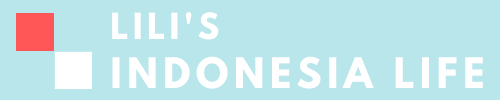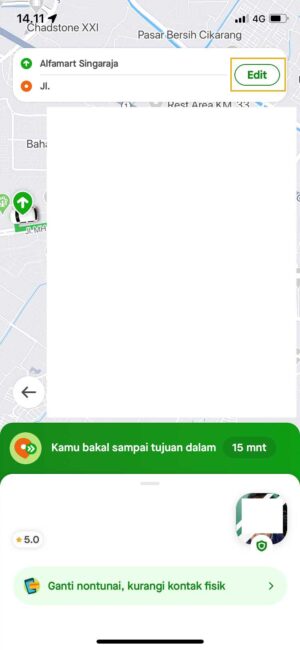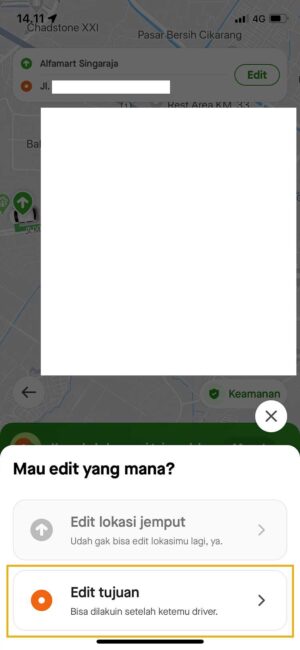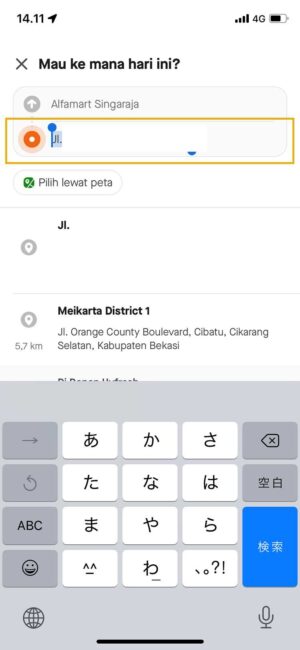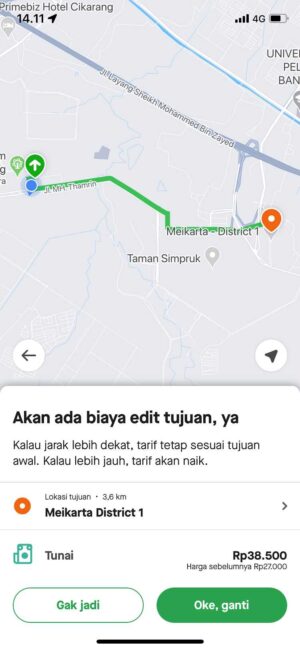こんにちは、インドネシア在住のLiliです。
この記事では、GoCar・GrabCar(GoRide・GrabBike)乗車後に目的地を変更する方法を紹介します。
予約から乗車までの流れは下記の記事をご覧下さい。
参考 【配車アプリ】GoCar・GrabCarの予約から乗車まで
Gojek・Grabの配車サービス
Gojek・Grabは、フードデリバリー・荷物の配達・利用者に代るお店での買い物などの様々なサービスをオンラインで注文できるアプリです。
その中の1つに配車サービスがあり、利用者はアプリを通してタクシー・バイクタクシーの配車を依頼することができます。
配車される車両・ドライバーは通常のタクシーやタクシードライバーとは少し異なり、ドライバーとして登録している一般の人々が自分の車・バイクを使って乗客の運搬を行っています。
目的地変更の手順
Gojek
タイムラインのタイトル
- 手順1乗車中のGoCarまたはGoRideの画面を開く
- 手順2「Edit」から目的地の変更
目的地の変更は、出発地・目的地の横に表示されている「Edit」から行えます。
 出典:Gojek
出典:Gojek次の画面では「Edit Tujuan」をタップします。
 出典:Gojek
出典:Gojek目的地の欄に変更先の場所を入力し直します。
 出典:Gojek
出典:Gojek - 手順3変更を確定
最後に料金を確認し、問題なければ「Oke, ganti」をタップして変更を完了させます。
 出典:Gojek
出典:Gojek
Grab
Grabはスクリーンショットの用意ができなかったので、下の画像を参考にして下さい。
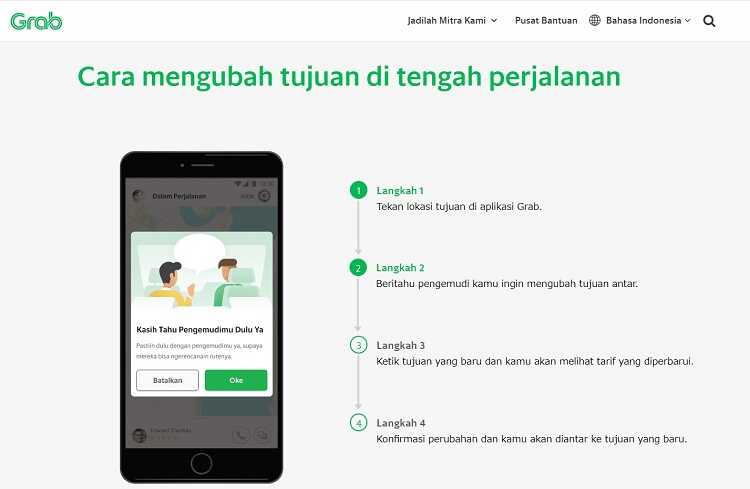
出典:Gojek
タイムラインのタイトル
- 手順1地図画面の目的地をタップ
- 手順2目的地を変更したいことをドライバーへ伝える
- 手順3新しい目的地を選択・更新された料金を確認
- 手順4変更を確定
まとめ
GrabやGojekを利用されている方は多いと思いますが、調べてみると様々な機能があるのでぜひ活用してみて下さい。